Registre
Per a poder utilitzar el programa Matrius cal registrar-se ja que el programa emmagatzema les dades (matrius) de l'usuari al servidor. D'aquesta manera les matrius estaran sempre disponibles. Per això quan accedim al programa ens ens mostra una finestra com la de la figura
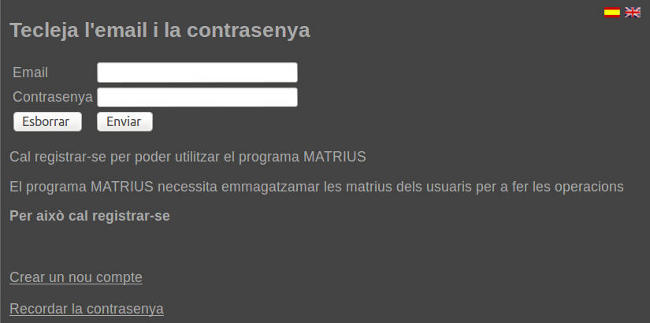
per demanar-nos les credencials.
A la part superior dreta hi tenim les banderes per canviar l'idioma (està disponible en català, anglès i castellà).
A la part inferior tenim un enllaç per registrar-no si encara no ho hem fet i un altre per a recordar la contrasenya (envia un email amb la nova contrasenya).
Introducció.
Una vegada ens hagem acreditat el programa ens mostra una finestra com la de la figura:
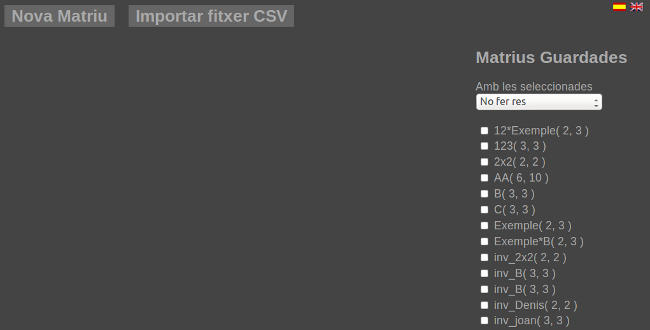
A la part superior de la finestra tenim el botó per a crear una nova matriu i el d'importar un fitxer CSV.
A la part dreta hi ha la llista de les matrius que l'usuari té guardades. Cada element de la llista pot seleccionar-se. Es pot seleccionar més d'una matriu al mateix temps.
Tenim un quadre de selecció com el de la figura per a seleccionar el que volem fer amb les matrius senyalades.
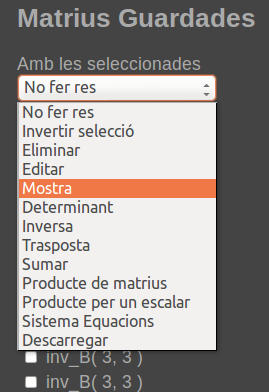
Per el funcionament normal del programa seguim els següents passos:
- Seleccionem la matriu o matrius objecte de la nostra operació.
- Seleccionem l'operació del quadre combinat.
- A la part esquerra de la finestra se'ns mostra el resultat de l'operació.
- Si l'operació s'ha pogut fer sense problemes a la part la matriu resultant de l'operació es guarda a la llista de matrius per la utilització posterior.
Crear una nova matriu
Per crear una nova matriu cal prémer el botó  situat a la part superior esquerra que ens mostra una finestra com la de la figura:
situat a la part superior esquerra que ens mostra una finestra com la de la figura:
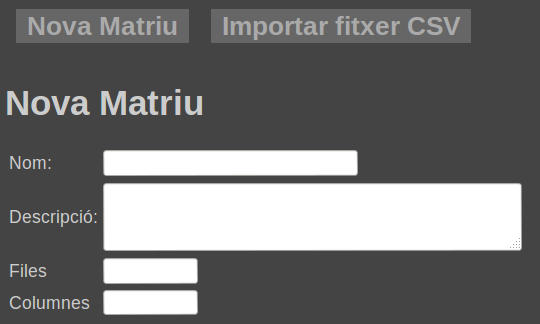
Cal introduir el nom i la descripció de la nova matriu. Quan hagem introduït el nombre de files i columnes ens apareixerà la taula per introduir els nombres com mostra la figura:
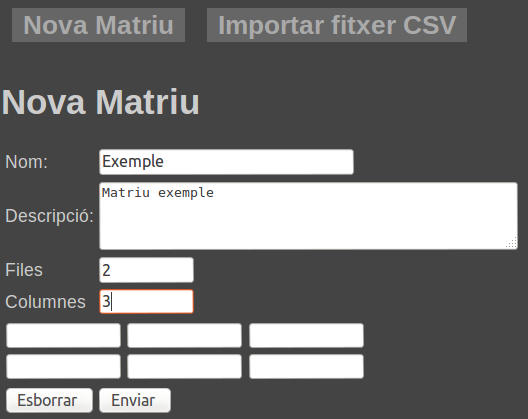
Un cop haguem teclejat els nombres i prémer el botó la nova matriu apareix a la llista de matrius com podem veure en la figura:
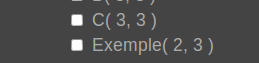
Importar un fitxer CSV
Per importar un fitxer CSV cal prémer el botó  de la part superior de la finestra. Se'ns obra una finestra com la de la figura:
de la part superior de la finestra. Se'ns obra una finestra com la de la figura:
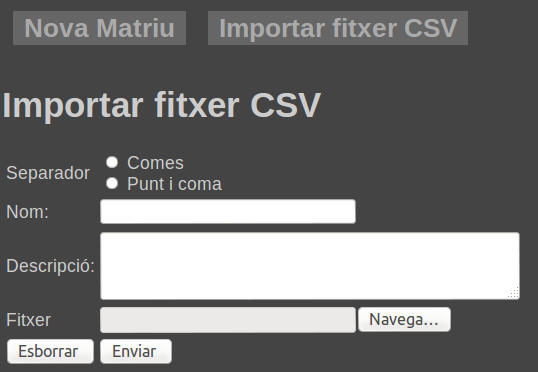
Cal seleccionar si el separador de les columnes és el punt i coma o bé la coma. Cal donar un nom a la matriu, teclejar la descripció i seleccionar el fitxer CSV.
Podem generar el fitxer CSV manualment o bé utilitzar un full de càlcul. Si utilitzem un full de càlcul cal tenir en compte que a la cel·la A1 ha d'haver-hi el valor de la primera fila primera columna. En el full de càlcul no han d'haver-hi títols, només hi ha d'haver-hi els valors de la matriu començant per la cel·la A1.
Eliminar matrius guardades
Per eliminar una o vàries matrius de la llista cal seleccionar la matriu o matrius a eliminar i del quadre combinat seleccionar la opció Eliminar.
A la part esquerra de la finestra apareixeran la llista amb les matrius eliminades.
Editar una matriu
Per editar la matriu cal seleccionar la matriu a editar de la llista de matrius i seleccionar l'opció editar del quadre combinat. Se'ns obra una finestra com la de la figura:
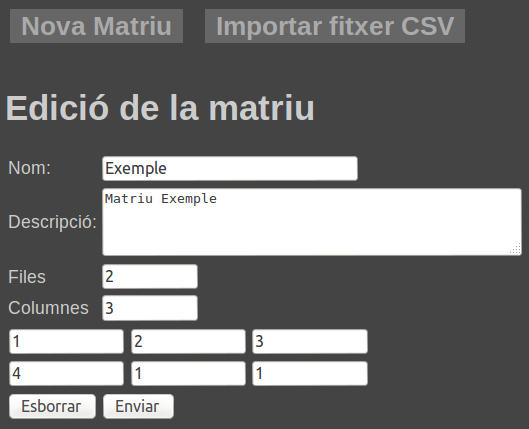
Podem editar el nom, la descripció i els valors de forma natural.
Si modifiquem el valor de les files o columnes, posant un valor més petit i enviem les dades perdem de manera irreversible els valors de les columnes o files eliminades. Si reduït el nombre de files o columnes accidentalment podem sortir de l'edició seleccionat qualsevol altre opció del quadre combinat ans de prémer el botó Enviar.
Si ampliem el nombre de columnes o files conservem els valors de les files i columnes originals.
Mostrar una matriu
Podem mostrar una matriu clicant sobre el nom de la llista de matrius o bé seleccionant-la de la llista i triar l'opció Mostra del quadre combinat. Se'ns mostrarà una una finestra com la de la figura:
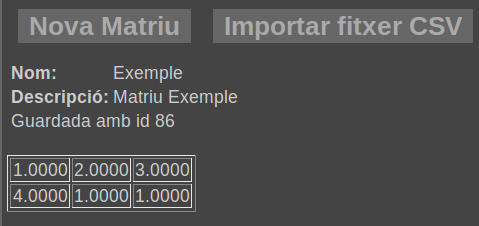
Podem seleccionar més d'una matriu al mateix temps i se'ns mostraran totes les seleccionades com podem veure en la següent figura:
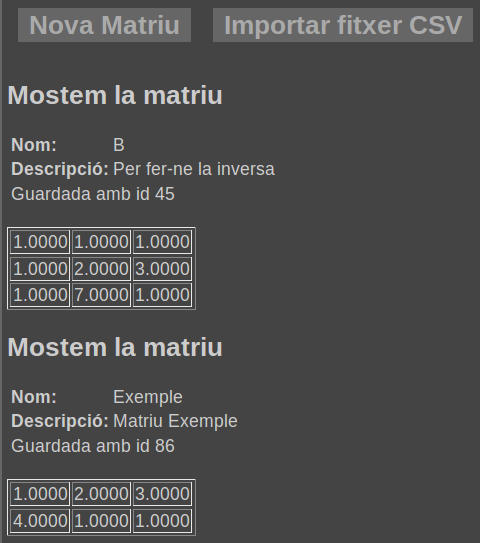
Calcular un determinant
Per a calcular un determinant només cal seleccionar la matriu i del quadre combinar triar l'opció Determinat. Se'ns mostra una finestra com la de la figura:
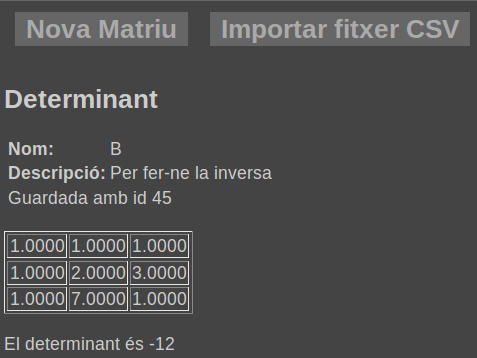
Cal tenir en compte que només es poden calcular determinats de les matrius quadrades.
Calcular la matriu inversa
Per a calcular la matriu inversa només cal seleccionar la matriu i del quadre combinat triar l'opció Inversa. Se'ns mostra una finestra com la de la figura.
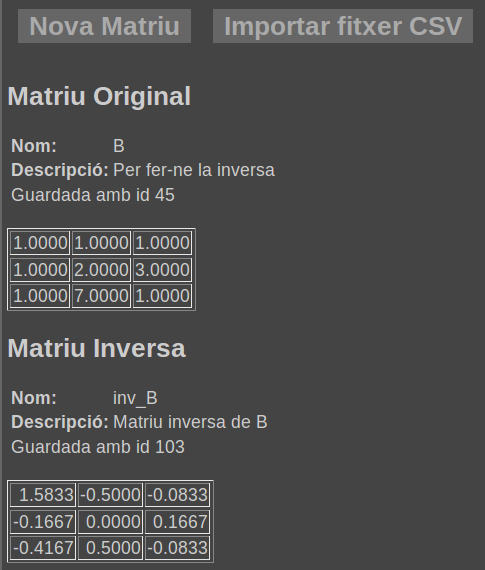
A la llista de matrius apareixerà una nova matriu amb el nom de inv_NomMat on NomMat és el nom de la matriu de la que hem calculat la inversa com podem veure en la figura:
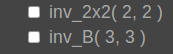
Només es poden calcular inverses de les matrius quadrades.
Calcular la trasposta d'una matriu
Per a calcular la trasposta d'una matriu només cal seleccionar-la y del quadre combinar tria l'opció Trasposta. Se'ns mostrarà una finestra com la de la figura:
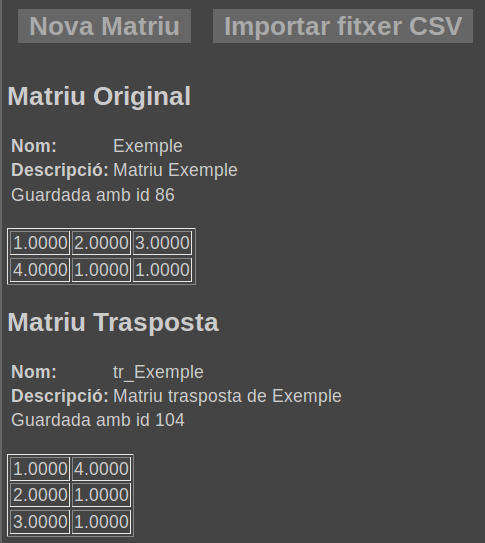
A la llista de matrius apareixerà una nova matriu amb el nom de tr_NomMat on NomMat és el nom de la matriu de la que hem calculat la trasposta com podem veure en la figura:
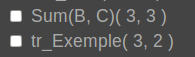
Sumar matrius
Per a sumar dues o més matrius cal seleccionar-les i del quadre combinat triar l'opció Sumar. Se'ns mostrarà una finestra com la de la figura:
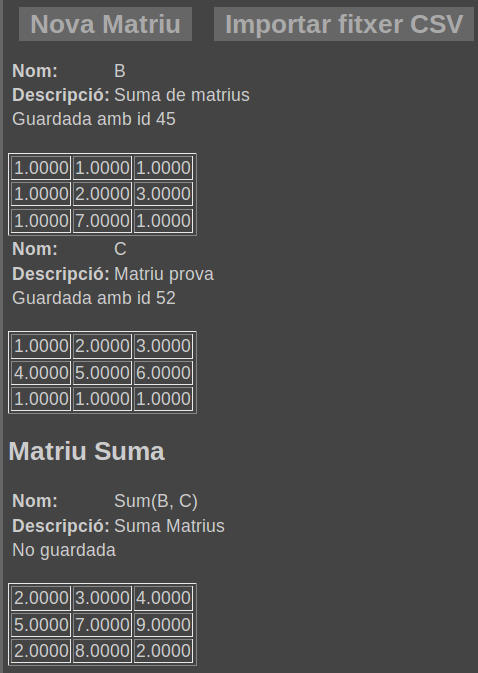
A la llista de matrius apareixerà una nova matriu amb el nom de Sum(Nom1, Nom2) on Nom1 i Nom2 són els noms de les matrius que hem sumat.
Per a poder sumar dues o més matrius cal que tinguin el mateix nombre de files i columnes.
Producte de matrius
Per a calcular el producte de dues matrius només cal seleccionar-les i del quadre combinat triar l'opció Producte de matrius. Si algun dels productes de la primera matriu per la segona, de la segona per la primera o els dos el programa els calcula i els mostra. Per a poder calcular el producte de dues matrius cal que el nombre de columnes de la primera matriu sigui el mateix que el nombre de files de la segona.
El programa ens mostra una finestra semblant a la de la figura:
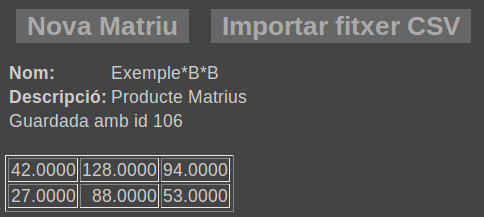
El programa guarda els resultats dels productes calculats amb el nom de Nom1*Nom2 on Nom1 és nom de pa primera matriu del producte i Nom2 el de la segona.
Producte per un escalar
Per calcular el producte d'un escalar per una o més matrius només cal seleccionar-la o seleccionar-les i del quadre combinat Producte per un escalar. El programa ens pregunta l'escalar com mostra la següent figura:
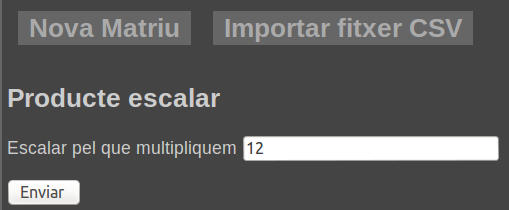
Al prémer el botó Enviar el programa ens mostra el resultat com podem veure en la figura:
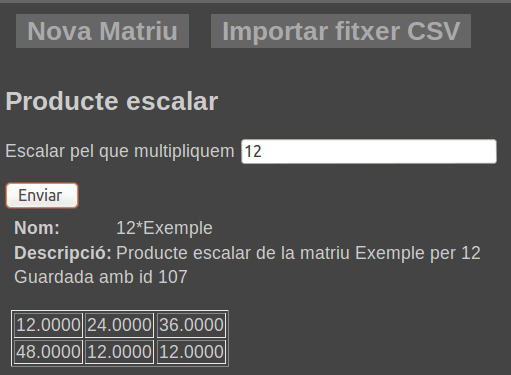
La matriu o matrius resultat es guarden amb el nom Esc*NomMat on Esc és l'escalar pel que multipliquem i NomMat és el nom de la matriu.
Sistemes d'equacions
El programa resolt sistemes d'equacions sempre que sigui compatible. El programa interpreta la matriu de la següent manera:
- Les primeres columnes, totes menys la darrera, corresponen els termes que multipliquen a les incògnites. Així la primera columna correspon a la primera incògnita, la segona a la segona...
- La darrera columna correspon a terme independent.
Així el sistema el sistema:
|
3x |
+ |
2y |
+ |
z= |
12 |
|
|
x |
+ |
y |
+ |
z= |
17 |
|
|
2x |
+ |
4y |
+ |
4z= |
3 |
|
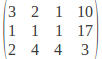
Si ho fem amb aquest sistema obtenim el resultat que es mostra en al següent figura:
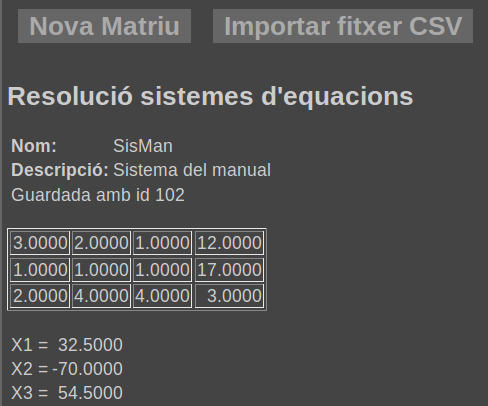
En el cas que el sistema sigui indeterminat veuríem una finestra com la de la figura:
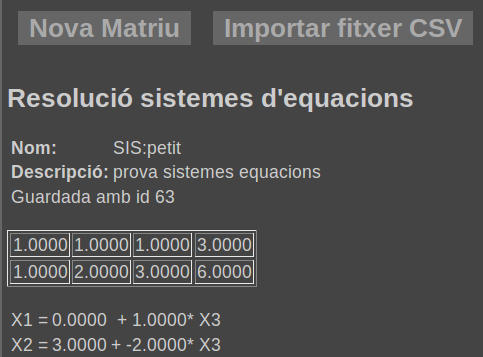
Descarregar una matriu
També podem descarregar una matriu amb format CSV per obrir-la amb un full de càlcul. Per fer-ho cal seleccionar la matriu i del quadre combinat seleccionar l'opció Descarregar. Se'ns mostra una finestra com la de la figura:
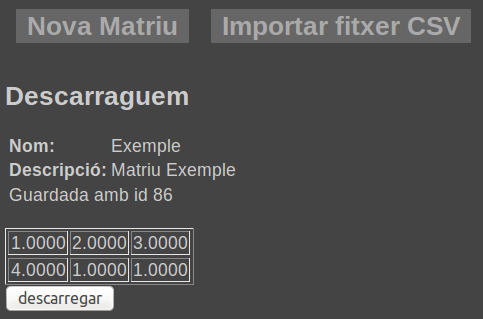
Al prémer el botó descarregar descarreguem el fitxer CSV.


